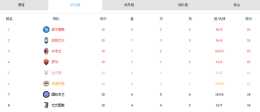微軟向所有使用者正式推出了Windows10 20H2(2020年10月更新),使用者現在可以透過Windows更新自動升級到Windows 10 20H2。如果你的計算機仍未升級到最新的Windows10版本20H2,那麼可以使用升級助手工具、媒體建立工具或Windows 10 ISO檔案手動升級到2020年10月更新。對於某些使用者而言,Windows 10升級過程非常順利。但有些使用者說在進行2020年10月Windows更新時,會遇到升級安裝卡在那兒數小時、升級或安裝過程因其他錯誤而失敗等情況。
本文目錄
1.1基本檢查
1.2執行Windows Update疑難解答
1.3重置更新元件
1.3.1重新命名軟體發行版和Caroot2資料夾
1.3.2使用命令提示符重置更新元件
1.4執行DISM命令修復凍結的Windows Update

為什麼Windows 10升級安裝卡住了
如果你要升級到windows 2020年10月更新,但發現自己被困住在了升級過程中。有幾種情況會導致安裝被卡住、掛起或失敗,它可能是損壞的系統檔案、安全軟體、磁碟空間不足、損壞的更新快取檔案、待定更新、你的網際網路連線速度等。這裡我們有一些解決windows 10升級問題的最佳解決方案。
一、基本檢查
執行任何解決方案之前,請確保具有足夠的可用磁碟空間來下載和安裝升級(安裝32位系統需要16 GB的可用空間,安裝64位系統需要20 GB的可用空間)。
執行完整系統掃描,以確保沒有任何病毒、惡意軟體引起該問題,嘗試禁用安全軟體並執行升級過程。
另外,檢查可能導致升級過程中卡住的掛起更新。可以從設定->更新和安全->檢查更新中執行此操作。
確保你具有穩定的Internet連線,並且在下載更新時它不會斷開連線。
嘗試使用媒體建立工具升級2020年10月Windows更新。
二、執行Windows更新疑難解答
為了解決大多數與Windows更新相關的問題,微軟有一個官方的Windows更新疑難解答工具,可以幫助查詢和修復導致安裝和升級Windows的問題。此工具還可以幫助修復一些常見的windows update錯誤程式碼:0x80073712、0x800705B4、0x80004005、0x8024402F、0x80070002、0x80070643、0x80070003、0x8024200B、0x80070422、0x80070020等。在執行任何其他解決方案之前,我們建議執行該工具並讓windows自行解決問題。
可以從控制面板->疑難解答->檢視全部->Windows更新,單擊“高階”選項,並確保已選中“自動應用修復措施”選項。單擊下一步,然後按照螢幕上的說明進行操作。之後,重新啟動Windows,然後嘗試使用媒體建立工具或升級助手工具再次升級。

三、重置更新元件
如果Windows更新故障排除工具無法解決問題,請嘗試清除更新元件(SoftwareDistribution和Caroot2資料夾上的更新儲存。如果這些資料夾中的任何檔案損壞、丟失,你可能會面臨更新安裝/升級停滯或失敗,並出現不同的錯誤程式碼),這是最適用的解決方案。修復更新安裝,Windows升級停滯,出現不同錯誤時失敗。要先清除更新元件,我們需要停止一些與windows更新相關的服務。
(一)重新命名SoftwareDistribution和Caroot2資料夾
1。首先按Win + R,鍵入services。msc,然後按Enter鍵。
2。在服務列表中,向下滾動並查詢Windows Update服務,右鍵單擊它,然後選擇“停止”。

3。再次查詢後臺智慧傳輸服務Background Intelligent Transfer Service(BITS),右鍵單擊並選擇停止。
4。現在最小化“服務”視窗。
使用以下路徑開啟SoftwareDistribution資料夾:C:\ Windows \ SoftwareDistribution。在這裡,可以右鍵單擊並將資料夾重新命名為Software distribution。old。(Windows自動建立一個名為Softwaredistribution的新資料夾來儲存更新檔案)或開啟software distribution資料夾並從此資料夾中刪除所有檔案。對Caroot2資料夾執行相同的操作。
之後,再次開啟Windows服務並啟動之前停止的服務。只需右鍵單擊Windows Update服務,然後再次選擇“啟動”。右鍵單擊 Background Intelligent Transfer Service,選擇“啟動”。
(二)使用命令提示符重置更新元件
“以管理員身份執行”命令提示符,並在下面逐個鍵入命令,然後按Enter鍵以執行命令。
鍵入Net Stop wuauserv和鍵入net stop位以停止Windows更新和後臺智慧傳輸服務。現在重新命名software distribution資料夾和Caroot2資料夾型別
Ren C:\Windows\SoftwareDistribution SoftwareDistribution。old
Ren C:\Windows\System32\catroot2 Catroot2。old
這將重新命名兩個資料夾,再次使用命令net start wuauserv和net start bits重新啟動服務。
現在關閉命令提示符並重新啟動視窗,然後再次嘗試升級Windows10 2020年10月更新版本20H2。
四、執行DISM命令修復凍結的Windows Update
損壞的系統檔案、損壞的OS檔案也會在升級到新的Windows版本時引起不同的問題。如果在重置更新元件後,Windows 10升級仍然卡住了,那麼你需要執行DISM和系統檔案檢查器工具來修復損壞的丟失的系統檔案。
首先讓我們執行DISM實用程式來修復Windows Update的損壞。國為Windows Update本身很可能被損壞,執行DISM工具有助於修復Windows安裝。以管理員身份開啟命令提示符,然後鍵入命令DISM。exe / Online / Cleanup-image / Restorehealth,按Enter鍵以執行命令。

完成該操作可能需要幾分鐘。100%完成之後,再次鍵入sfc / scannow(也是系統檔案檢查器),然後按Enter鍵以執行命令,它將掃描Windows以查詢丟失和損壞的系統檔案,該工具將從%WinDir%\ System32 \ dllcache上的特殊資料夾中還原它們。
等到100%完成掃描,然後在“重新啟動Windows”之後再次嘗試使用媒體建立工具升級2020年10月的Windows10。希望這一次你能成功而不會遇到任何卡頓或錯誤。
升級過程中如有任何疑問,建議請隨時在下面的評論區中討論。
更多windows 10作業系統使用技巧,請關注→→
想了解更多精彩內容,快來關注軟體天堂
1.閱後如果喜歡,不妨點贊、收藏、評論和關注一下。
2.如果喜歡玩軟體,請關注我閱讀相關文章。
3.在學習中有什麼問題,歡迎與我溝通交流,百家號搜尋【軟體天堂】,我在這裡等你喲!